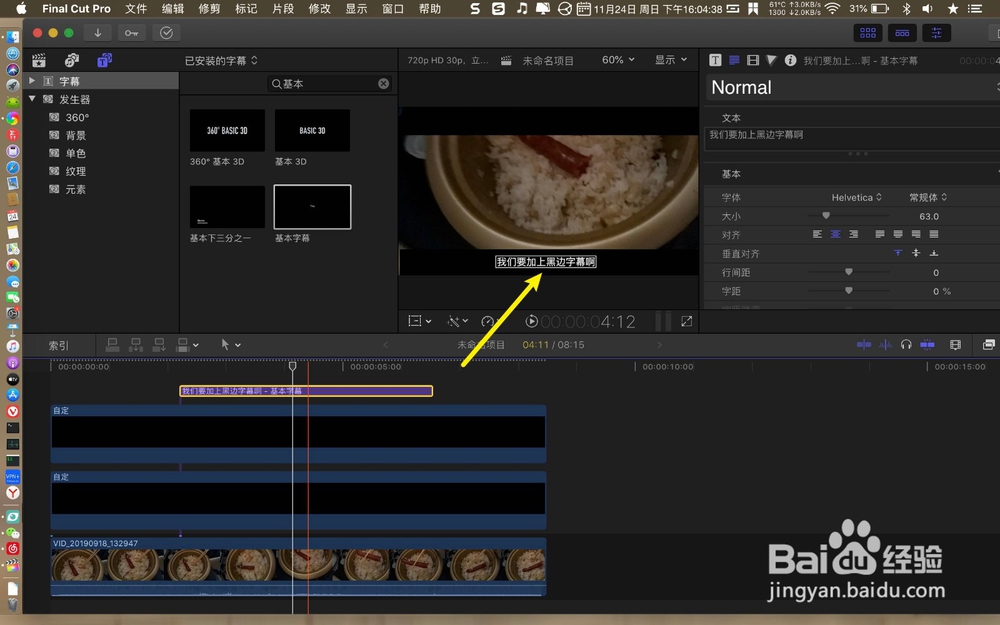1、点击视频点击keyboard的E,把预览头移到开始。


2、单击左边的T,展开发生器点击单色。


3、自定导入素材上方,把时间线移到自定发生器尾部按⌥+】裁切多余的自定发生器。


4、点击素材窗的左下角方框,把预览窗蓝色点从上往下拉。


5、把自定黑边调整合适大小,点击黑边按住option向上拖。


6、点击最顶部黑边,拖动黑边上的锚点拖到预览窗顶部。
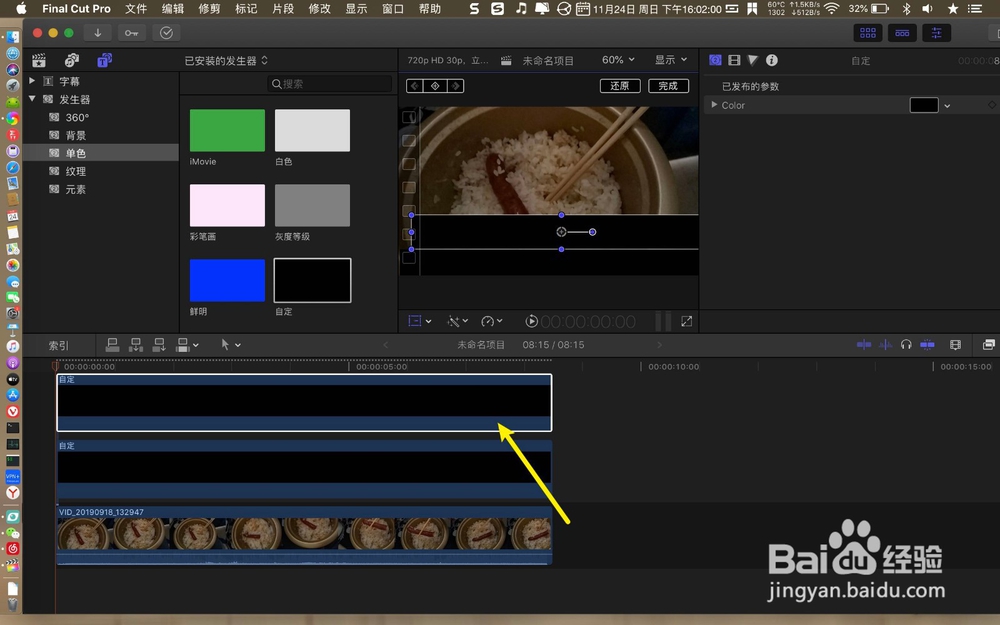

7、点击完成,就让视频加上了黑边,此时把时间线移到加字幕的位置。


8、点击左上角字幕,把基本字幕拖到时间轴最上方。


9、双击字幕,右侧标题这里,输入字幕内容,然后把时间线移到字幕结尾,按option+】。


10、按住素材窗上的字幕锚点,把它拖到视频黑边上,那么就给视频黑边加上了字幕了。